
ポイントが付かない理由、コレかもしれません
今やポイ活に欠かせないものと言えばポイントサイトですよね。
ただポイントサイトをはじめて使うときにコレだけは忘れてはいけない!という準備があるのはご存じでしょうか。
それは「クッキー(Cookie)」の設定です。
これをきちんと設定しないと、ポイントサイトからまったくポイントがもらえなくなってしまうのですが、意外と知られていないような気がします。
そこで今回は、そもそもクッキーとは何なのか?そしてそれぞれのブラウザーで具体的にどんな設定を行えばいいのか?などについてご紹介します。
- せっかくポントサイトを利用したのに、なぜかポイントが付かなかった。
- ポイントサイトで“無効”の判定になってしまった。
といった経験がある方の解決のヒントにもなると思いますので、ぜひご覧ください。
おすすめ“お得”情報!
- 三井住友ゴールドNL 100万円をムリなく達成するには?
- みんなの銀行 口座開設だけで全員1,000円ゲット!
- ポイ活 ポイントサイト完全攻略ガイド
- エポスカード ゴールド招待を最速でもらうには?
- 楽天銀行 わずか3日でVIPになれた方法とは?
そもそも「クッキー(Cookie)」とは?
クッキー(Cookie)とは、ネットを利用した際にスマホやパソコン上に保存される、「足跡」となる情報です。
たとえばAさんがポイントサイトを経由して「楽天市場」を利用すると、確かにポイントサイトを使ったという証拠になる足跡を残すことによって、正しくポイントがもらえるようになります。
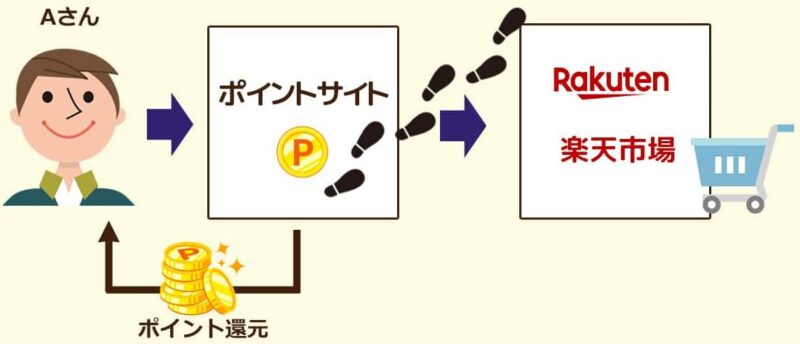
そのためには利用する機器(スマホやパソコン)のブラウザー上でクッキーの設定を有効にする必要があるのですが、何らかの理由でクッキーの設定が無効になっていることがあるようです。
それに気づかずにポイントサイトを利用すると、足跡が残らないためポイントが還元されなくなってしまうのです。
「ポイントサイトを利用したのにポイントが付かなかった…」
という経験がある方は、もしかしたらこれが原因かもしれません。
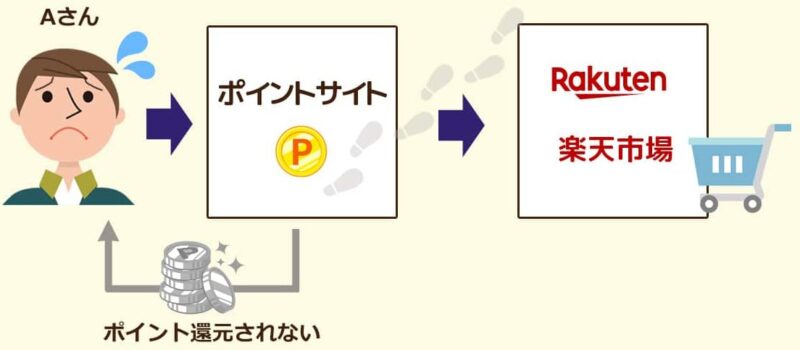
ということでポイントサイトを利用する前に、まずはお使いのブラウザーでクッキーが有効に設定されているかを確認し、有効になっていなければこの機会に設定しなおしていただければと思います。
ただブラウザーによって設定方法が異なりますので、順番にそれぞれご案内します。
| ※ブラウザーのバージョンによっては、これからご案内する内容と異なる場合があります。 最新情報は各公式サイトのヘルプなどでご確認ください。 ※ブラウザーでトラッキング拒否設定を有効にしている場合もポイントが付きません。初期設定は無効ですが有効にした覚えがあれば確認してみてください。 |
スマホ(iPhone・iPadー Safari)
まずはiPhone/iPadのiOSでSafai(サファリ)を使う場合の設定方法です。
|
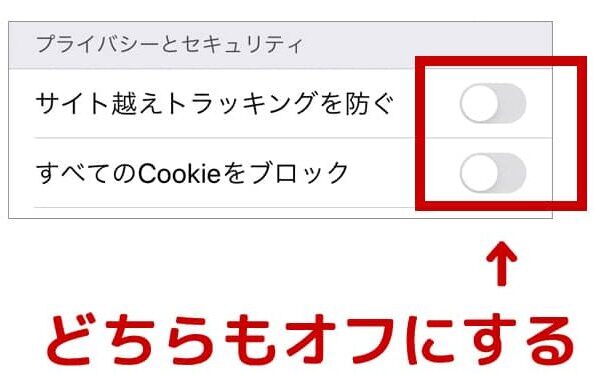
スマホ(AndoroidーGoogle Chrome)
次はAndroidでGoogle Chrome(グーグル・クローム)を使う場合の設定です。
|
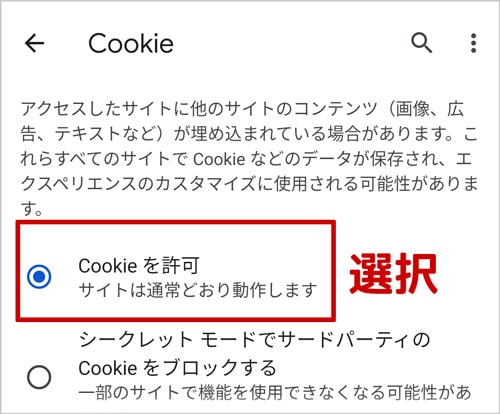
スマホ(iPhone(iOS)ーChrome)
iPhoneやiPad(iOS)でGoogle Chromeを使う場合は上記の設定は必要ありません。
iPhoneの場合は自動的にCookieの利用がオンになるからです。
パソコン(Google Chrome)
続いてパソコンでGoogle Chrome(グーグル・クローム)を使う場合の設定です。
|
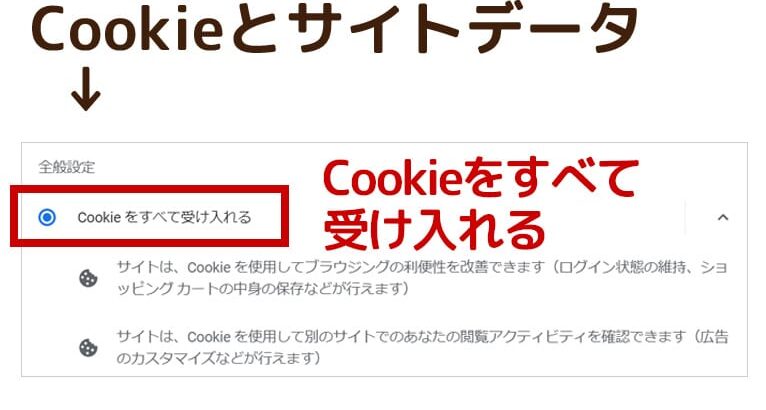
パソコン(Microsoft Edge)
次はMicrosoft Edge(マイクロソフト・エッジ)の設定です。
|
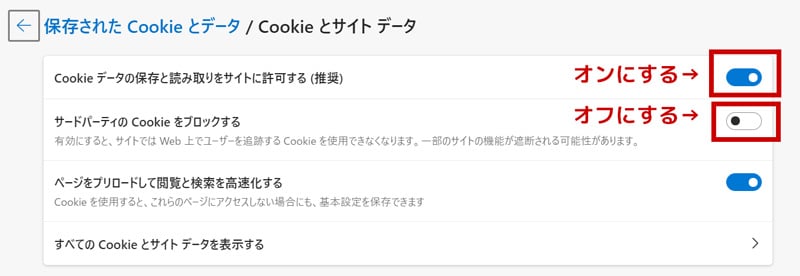
パソコン(Firefox)
次はFirefox(ファイヤー・フォックス)の設定です。
|
※恐らく初期設定で「標準」が選ばれた状態になっているはずです。
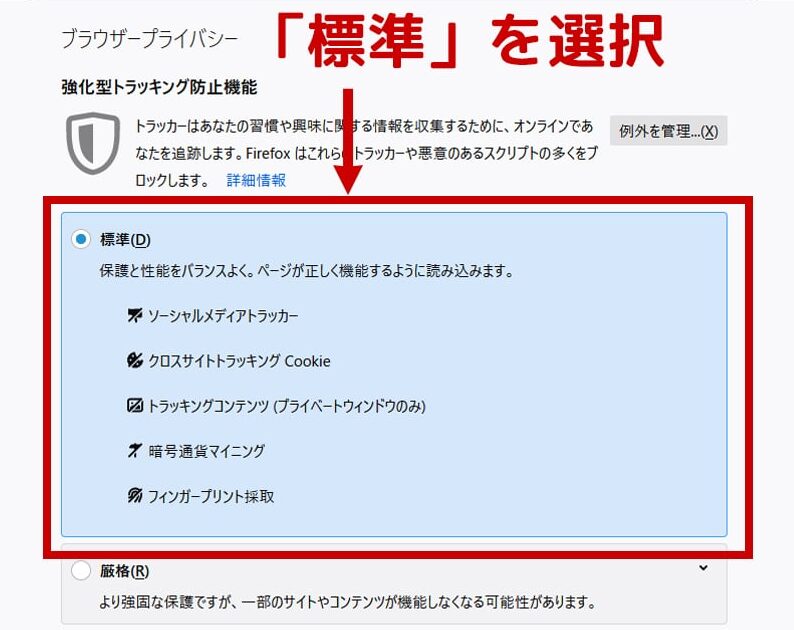
以上が各ブラウザーのクッキーの設定方法となります。
この設定ができていてもポイントがつかないという場合は、原因は別にあると思われますので、ポイントサイトのFAQを見たり、直接問い合わせをしてみることをおすすめします。
おすすめポイントサイト
私たちが利用している、おすすめのポイントサイトをご紹介します。
下記の紹介リンクからの登録&条件クリアで入会ポイントがもらえます!
おすすめポイントサイト8選
※紹介特典を確実にもらうためにも、ポイントサイトに登録したら早めに広告を探して利用することをおすすめします。(カード発行案件などが楽です)
| ポイントサイト | 紹介特典 | 1ptの価値 |
|---|---|---|
| おすすめ ハピタス  |
登録後、条件クリアでポイントがもらえる(ポイント数は時期により変動) | 1円 |
| おすすめ モッピー  |
登録後、翌々月末までに5,000ポイント以上獲得で、2,000ポイント(2,000円相当)もらえる | 1円 |
| おすすめ ポイントタウン  |
登録後、翌々月末までに5,000ポイント(5,000円相当)以上の獲得で、2,000ポイント(2,000円相当)もらえる | 1円 |
ちょびリッチ |
会員登録日から30日以内に 「お買物で貯める」または「サービスで貯める」を利用し、 ポイント通帳に「獲得予定ポイント」の記載されると300ポイント(150円相当)もらえる |
0.5円 |
ワラウ |
登録後、はじめての方限定キャンペーンに参加&条件クリアで最大500ポイント(500円相当)もらえる | 1円 |
Gポイント |
登録完了で50ポイント(50円相当)もらえる | 1円 |
ポイントインカム |
①登録完了1,000ポイント(100円相当)もらえる ②初めてのポイント交換終了で1,000ポイント(100円相当)もらえる |
0.1円 |
ECナビ |
会員登録し、90日以内に本人認証完了で1,500ポイント(150円相当)もらえる | 0.1円 |
※特典は時期による異なる場合があります。最新の特典は各サイトでご確認ください。





